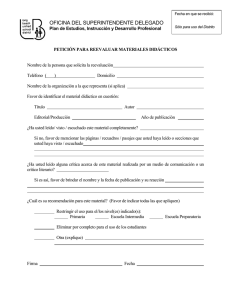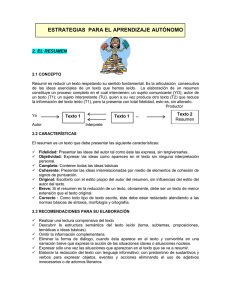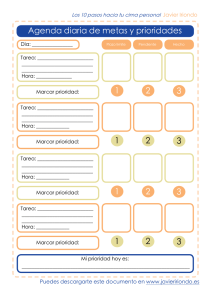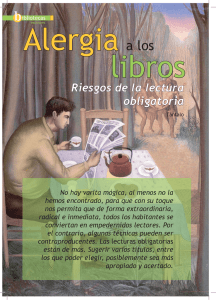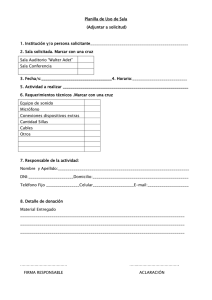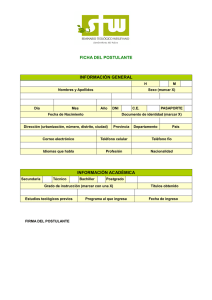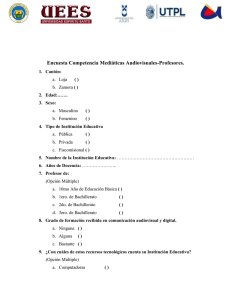Borrar mensajes Recuperar mensajes
Anuncio
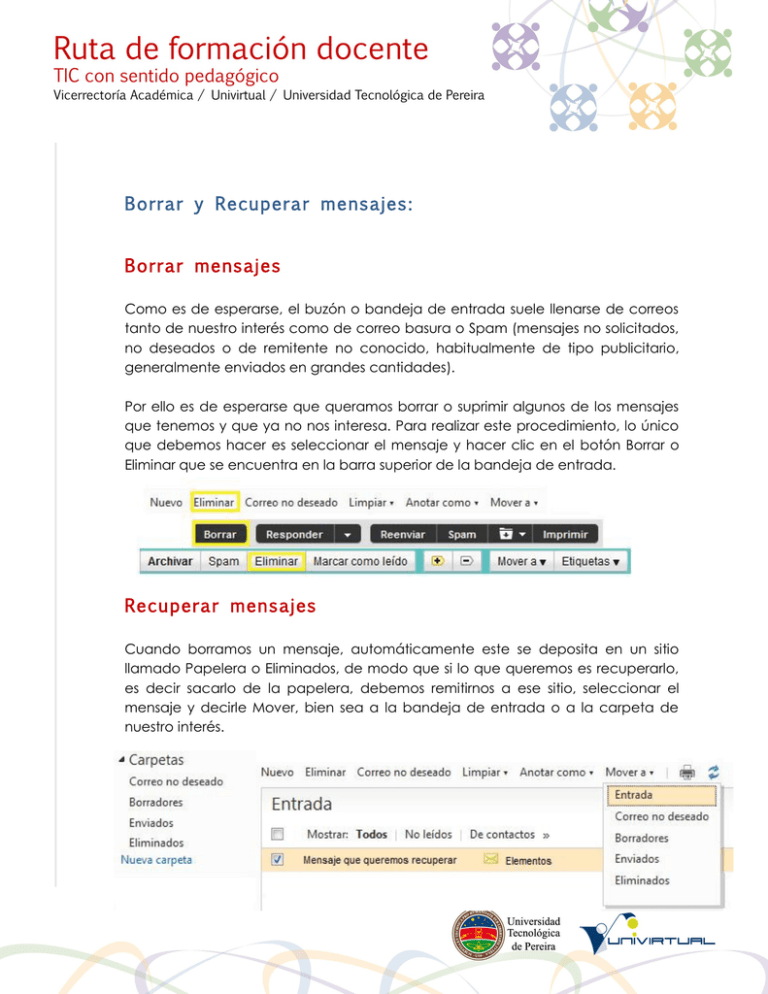
Borrar y Recuperar mensajes: Borrar mensajes Como es de esperarse, el buzón o bandeja de entrada suele llenarse de correos tanto de nuestro interés como de correo basura o Spam (mensajes no solicitados, no deseados o de remitente no conocido, habitualmente de tipo publicitario, generalmente enviados en grandes cantidades). Por ello es de esperarse que queramos borrar o suprimir algunos de los mensajes que tenemos y que ya no nos interesa. Para realizar este procedimiento, lo único que debemos hacer es seleccionar el mensaje y hacer clic en el botón Borrar o Eliminar que se encuentra en la barra superior de la bandeja de entrada. Recuperar mensajes Cuando borramos un mensaje, automáticamente este se deposita en un sitio llamado Papelera o Eliminados, de modo que si lo que queremos es recuperarlo, es decir sacarlo de la papelera, debemos remitirnos a ese sitio, seleccionar el mensaje y decirle Mover, bien sea a la bandeja de entrada o a la carpeta de nuestro interés. 1 Vaciar la carpeta de eliminados Si por el contrario, lo que queremos es eliminar de manera permanente o definitiva los mensajes que ya fueron puestos en la Papelera, entonces nos debemos dirigir a dicho sitio (Papelera o Eliminados), seleccionamos los mensajes y hacemos clic en la opción Vaciar o Suprimir definitivamente (dependiendo del correo en el que estemos trabajando). Mensajes leídos y no leídos Revisar leídos y no leídos Cuando entramos a la bandeja de entrada de nuestro correo electrónico solemos encontrar varios mensajes, así que la mejor forma de saber si ya los hemos leído o no, es revisar si éstos están con negrita o no. Marcar leídos y no leídos Si el volumen de correo que tenemos es muy amplio, existen otras formas que permiten revisar y marcar los correos como leídos y no leídos. El procedimiento tiene pequeñas variaciones dependiendo del correo que estemos utilizando, sin embargo a groso modo es muy similar: ● ● 2 Para Gmail: Seleccionamos la casilla junto al mensaje que deseamos marcar como 'leído' o 'no leído'. En el menú desplegable 'Más acciones', elegimos 'Marcar como leído' o 'Marcar como no leído'. Para Hotmail: Seleccionamos la casilla junto al mensaje que deseamos marcar como 'leído' o 'no leído'. En el menú de la parte de arriba de la cuenta hacemos clic en la casilla desplegable 'Anotar como', y elegimos 'Leído' o 'No leído'. Marcar mensajes Otra opción importante que nos ofrece el correo, al momento de gestionar y organizar nuestros mensajes es el hecho de “marcar” mensajes, es decir ponerles una reseña que nos indique que algunos de los mensajes recibidos los hemos destacado de alguna manera. Para ello solo debemos seleccionar el mensaje y hacer clic sobre los íconos correspondientes o usar la casilla “Anotar como” 3